7 correctifs pour le logiciel AMD Adrenalin qui ne fonctionne pas ou ne souvre pas

Vous êtes confronté au problème du logiciel AMD Adrenalin qui ne fonctionne pas ou ne s
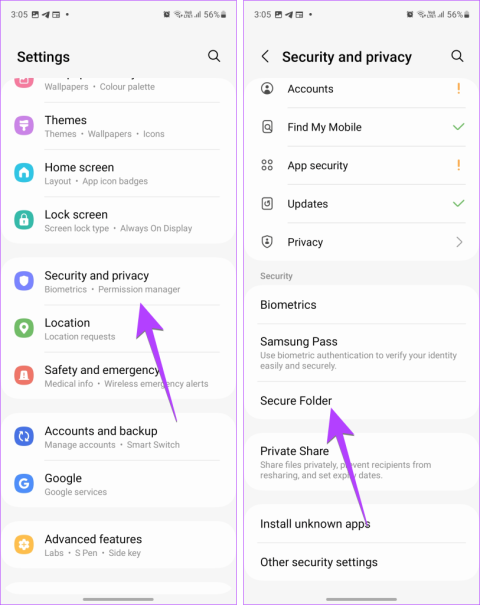
Astuces rapides
Samsung One UI Launcher dispose d'une fonctionnalité intégrée pour masquer les applications de votre écran d'accueil et de votre tiroir d'applications.
Étape 1 : Touchez et maintenez n'importe quel espace vide sur l'écran d'accueil. Sélectionnez Paramètres en bas > faites défiler vers le bas et appuyez sur Masquer les applications sur les écrans d'accueil et d'applications .
Étape 2 : Sélectionnez les applications que vous souhaitez masquer en appuyant dessus. Maintenant, appuyez sur Terminé pour confirmer et masquer les applications.
Remarque : Lorsque vous masquez des applications, elles disparaissent de l'écran d'accueil et du tiroir d'applications, mais ne sont pas désinstallées.
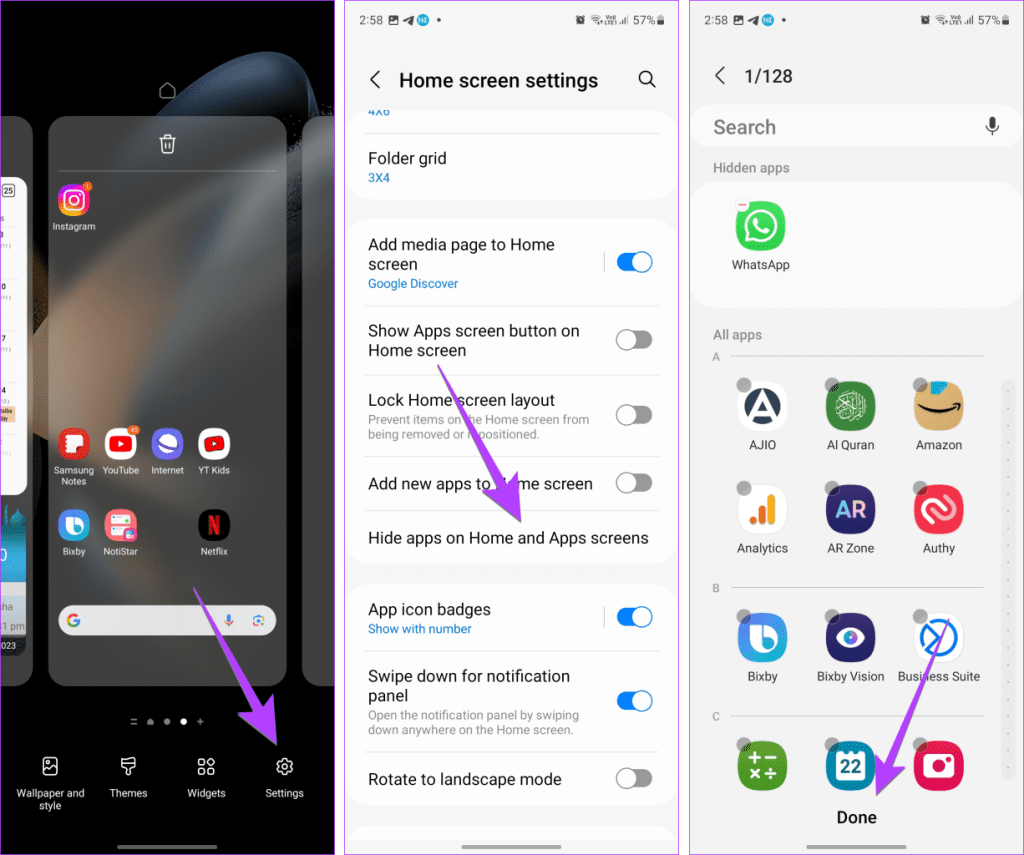
Si vous souhaitez masquer ou supprimer une application de l'écran d'accueil de votre téléphone uniquement, touchez et maintenez l'icône de l'application sur l'écran d'accueil de votre téléphone et appuyez sur Supprimer .
Une autre façon unique de masquer des applications sur votre téléphone Samsung Galaxy consiste à les ajouter à un dossier au lieu de les placer directement sur l'écran d'accueil.
Étape 1 : Supprimez l'application de l'écran d'accueil. Créez un dossier dans le tiroir d'applications de votre téléphone en faisant glisser une application sur une autre.
Étape 2 : Nommez le dossier et ajoutez ici les applications que vous souhaitez masquer.
Si vous souhaitez masquer des applications derrière un mot de passe sur les téléphones Samsung Galaxy, utilisez la fonction Dossier sécurisé .
Étape 1 : Tout d’abord, activez le dossier sécurisé. Accédez à Paramètres > Sécurité et confidentialité > Dossier sécurisé .
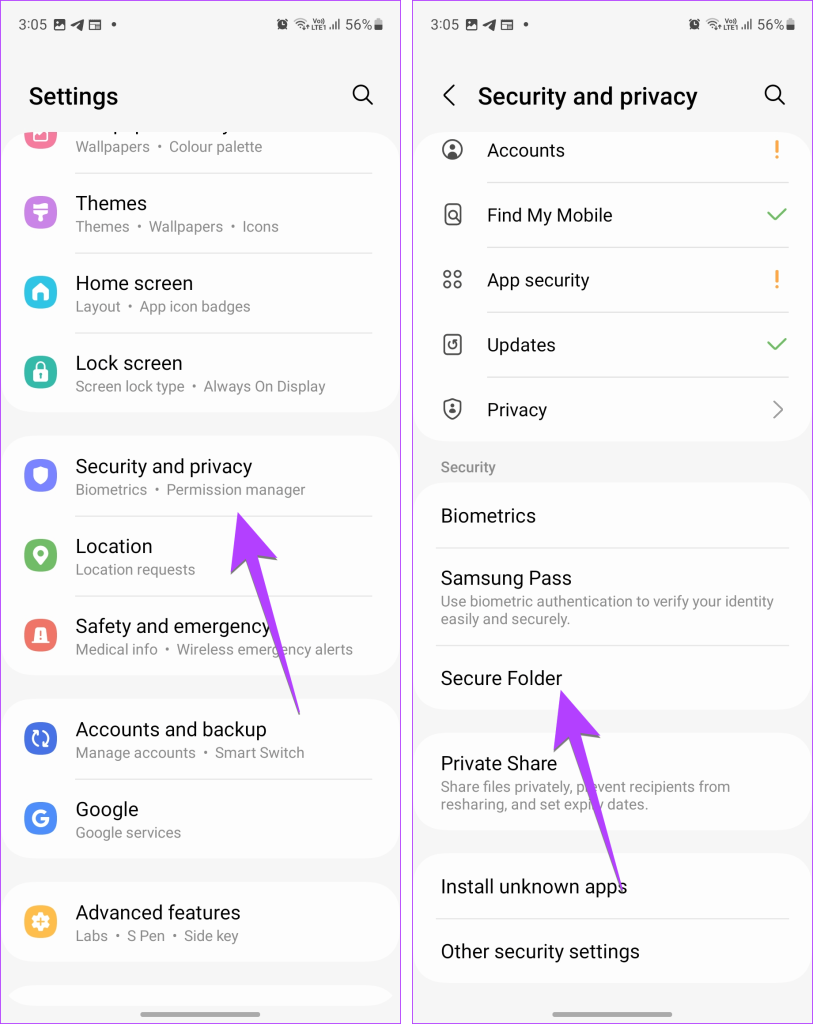
Étape 2 : Il vous sera peut-être demandé de vous connecter avec votre compte Samsung pour créer un dossier sécurisé. Il vous sera également demandé de configurer un code PIN . Une fois le dossier créé, appuyez sur Dossier sécurisé sur l'écran d'accueil ou dans le tiroir d'applications.
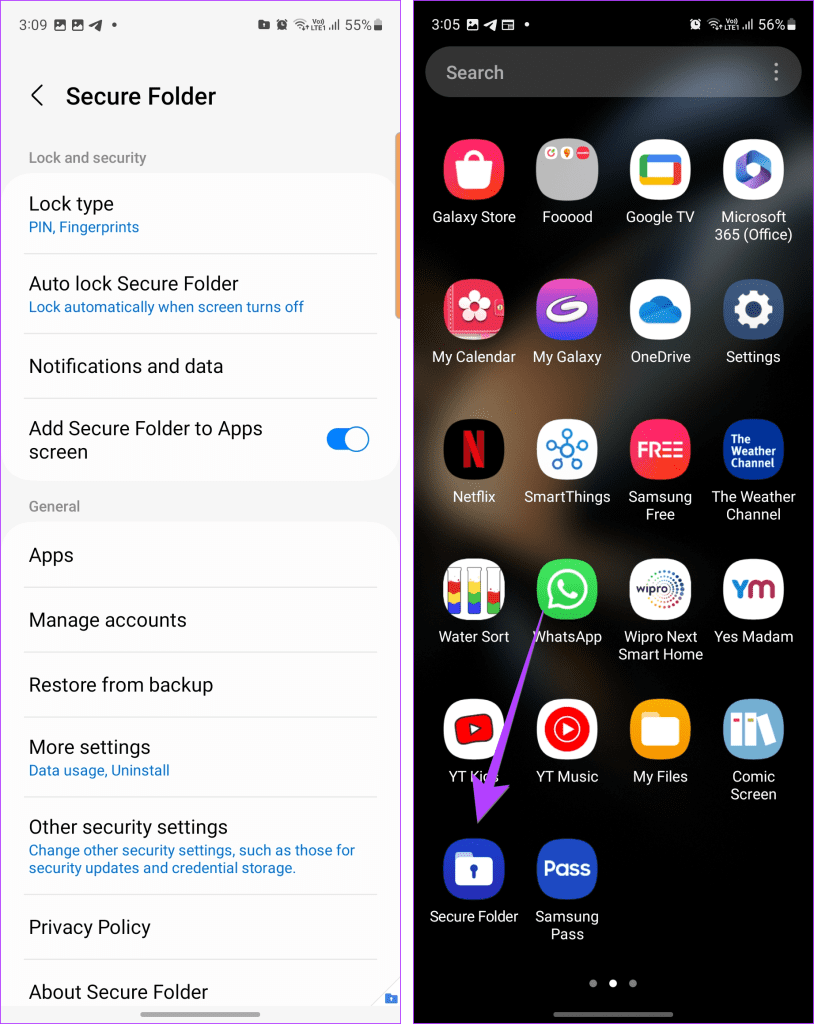
Étape 3 : Appuyez sur l' icône + et sélectionnez les applications que vous souhaitez masquer. Maintenant, appuyez sur Ajouter pour les déplacer vers le dossier sécurisé.
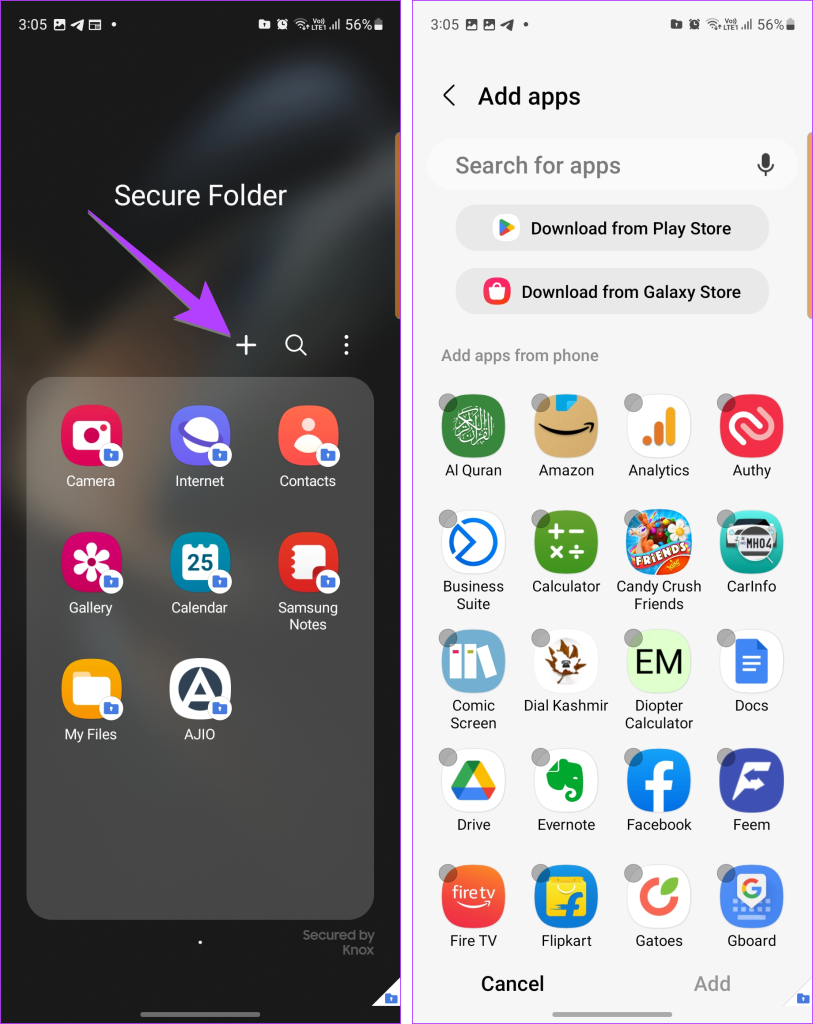
Astuce : Découvrez comment transférer le dossier Samsung Secure vers un nouveau téléphone.
Vous êtes confronté au problème du logiciel AMD Adrenalin qui ne fonctionne pas ou ne s
Pour corriger l
Apprenez à maîtriser le chat Zoom, une fonctionnalité essentielle pour les visioconférences, avec nos conseils et astuces.
Découvrez notre examen approfondi de l
Découvrez comment récupérer votre Instagram après avoir été désactivé en suivant nos étapes claires et simples.
Découvrez comment savoir qui a consulté votre profil Instagram avec nos solutions pratiques. Sauvegardez votre vie privée tout en restant informé !
Apprenez à créer des GIF animés facilement avec votre Galaxy S22. Découvrez les méthodes intégrées et des applications pratiques pour enrichir votre expérience.
Découvrez comment changer la devise dans Google Maps en quelques étapes simples pour mieux planifier vos finances durant votre voyage.
Microsoft Teams s
Vous obtenez l








